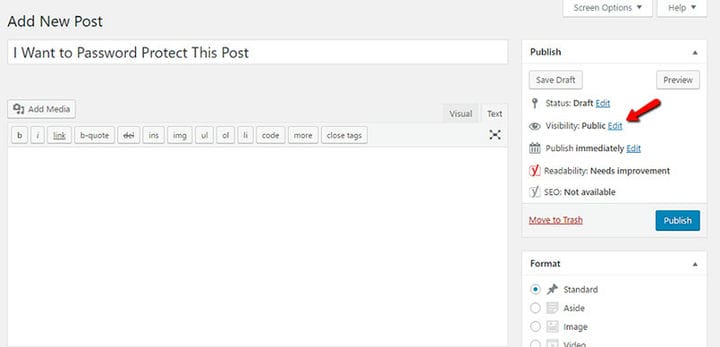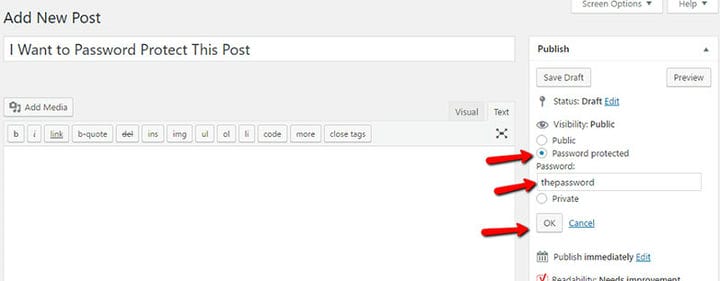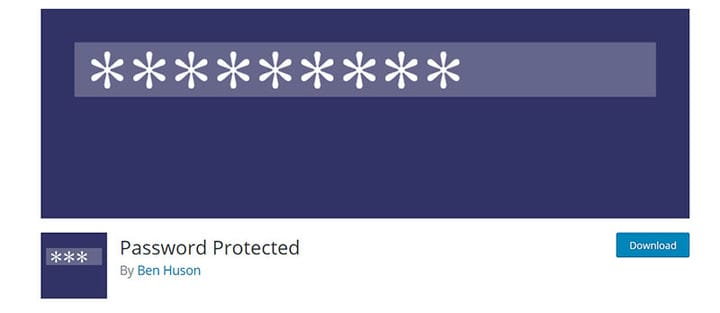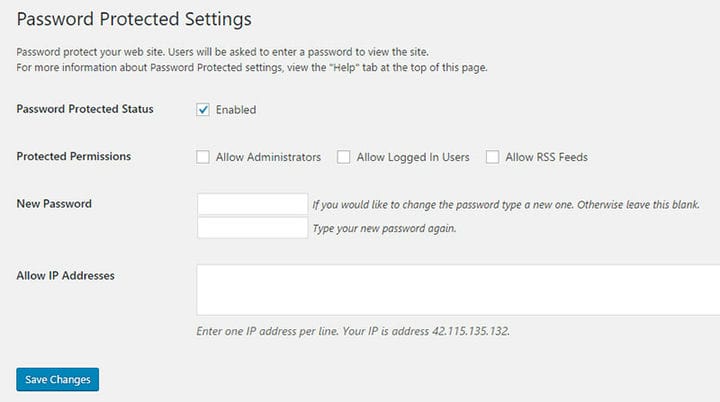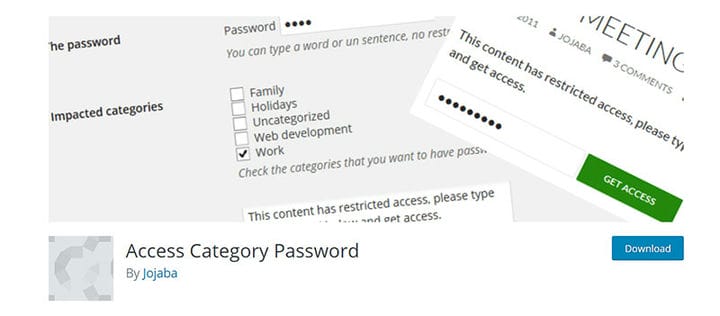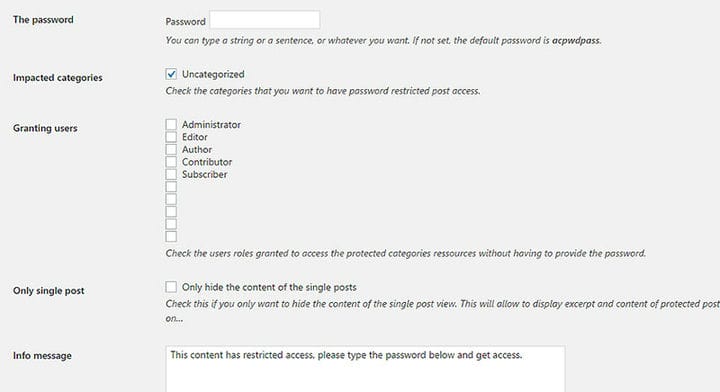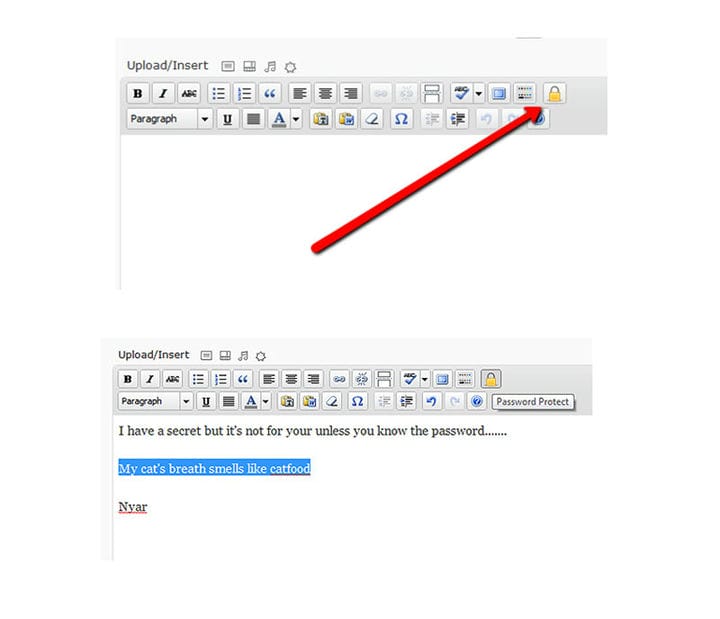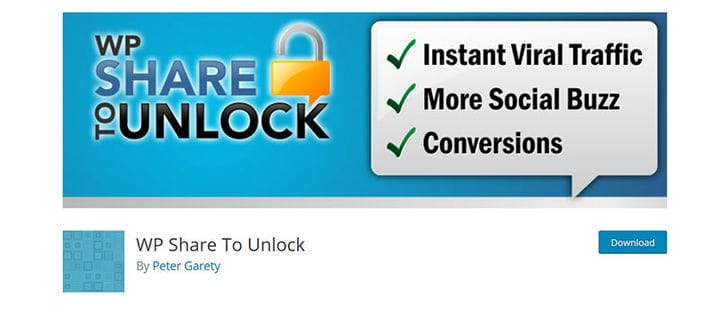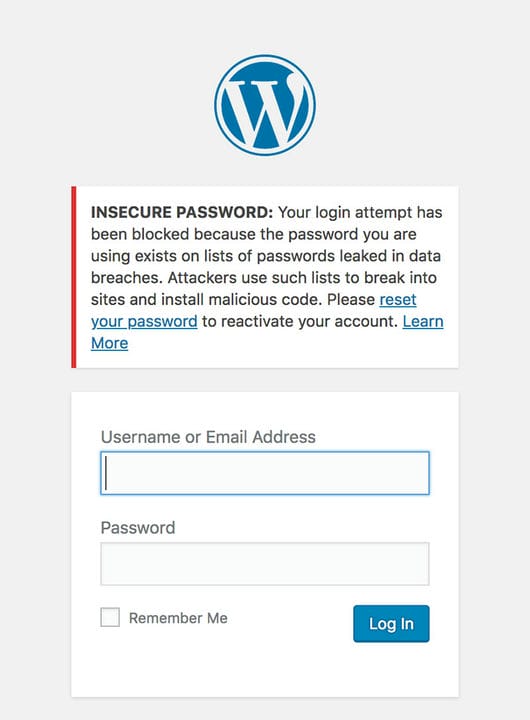Защита сайта WordPress паролем: полное руководство
Хотите защитить WordPress паролем? Эта короткая статья научит вас, как это сделать. Вы можете защитить паролем свой сайт WordPress целиком, отдельный пост или только категорию. Все зависит от ваших личных потребностей.
WordPress — самая популярная CMS, и интернет-безопасность является проблемой в 2019 году даже для этой платформы. Google ежедневно помещает в черный список не менее 10 000 веб-сайтов, поскольку они содержат вредоносное ПО, не говоря уже о том, что количество фишинговых веб-сайтов в пять раз выше.
Учитывая эту статистику, легко понять, почему большинство владельцев веб-сайтов стремятся научиться лучше защищать свои веб-сайты.
Лучшее решение можно описать всего 5 словами: защитите свой сайт WordPress паролем! Это несложно сделать, и ваш веб-сайт (или его части) всегда будет защищен.
Продолжайте читать больше об этой теме в этой статье, созданной нашей командой в wpDataTables, и узнайте, почему и как защитить паролем свой сайт WordPress.
Так ли важна безопасность веб-сайта?
Если вы все еще не уверены, следует ли вам защищать WordPress паролем или нет, вам следует знать некоторые факты. Почти 30% веб-сайтов управляются с помощью WordPress. Это означает миллионы сайтов. И поскольку он настолько популярен, он привлекает хакеров.
WordPress — верная цель для людей с вредоносными намерениями, а взломанный веб-сайт может привести к серьезным последствиям, особенно если это бизнес-сайт.
Ваша информация может быть украдена, ваш сайт может быть заполнен вредоносным программным обеспечением, которое может повлиять на посетителей вашего сайта и привести к запятнанной репутации, или, что еще хуже, вас могут попросить заплатить программу-вымогатель человеку, который взломал ваш сайт.
В настоящее время хакеры нацелены на все виды веб-сайтов, при этом в минуту происходит более 90 978 атак. Хорошая новость заключается в том, что есть несколько простых способов сделать ваш сайт WordPress более безопасным. Вот когда вам следует искать эти слова: «защита сайта WordPress паролем».
В интернете полно информации на эту тему, но большая часть из них собрана здесь:
Что такое защита паролем?
Защита паролем обеспечивает безопасность части вашего сайта или всего сайта. Вы можете защитить паролем сайты, записи, категории или страницы WordPress. Защита веб-сайта паролем идеально подходит для тех, кто хочет, чтобы к нему (или его части) имел доступ лишь ограниченный круг людей.
Это относится к таким ситуациям, как длительное техническое обслуживание, процессы тестирования, зоны только для участников и подобные случаи.
В этой статье вы узнаете, как защитить WordPress паролем:
- Посты или страницы
- Весь сайт
- Категории вашего сайта
- Конкретные фрагменты контента на вашем сайте
Как вы можете защитить паролем отдельный пост WordPress?
Это первый метод, который вы должны изучить, когда дело доходит до защиты WordPress паролем. Он также самый простой, потому что WordPress имеет для него встроенную функцию. Вы можете защитить сообщения WordPress паролем, используя эту функцию, о которой мало кто знает.
Перейдите в раздел «Видимость» в вашем редакторе WordPress. Здесь вы должны увидеть кнопку «Изменить». Нажмите на нее и выберите вариант защиты паролем. Когда вы публикуете или обновляете сообщение, изменения вступают в силу, и ваше сообщение становится защищенным паролем.
Это означает, что только те, у кого есть ключ, могут получить к нему доступ.
Как вы можете защитить паролем сайт WordPress?
Для сообщений есть встроенная функция, которую вы можете использовать. Для целых веб-сайтов ситуация не так проста. Вам придется скачать и использовать сторонний плагин. Один из рекомендуемых плагинов — «Защищенный паролем ». Весь процесс описан ниже:
- Скачайте, установите и активируйте плагин по предоставленной ссылке
- Перейдите в «Настройки» и выберите «Защищено паролем».
- Использовать плагин просто — вы можете включать и отключать его в любое время.
- Вы можете настроить предпочтительные разрешения, разрешив определенным людям посещать сайт без необходимости каждый раз вводить пароль, занеся их IP-адреса в белый список.
- Наконец, вы можете изменить пароль, когда захотите.
- Как только вы нажмете «Сохранить», доступ к вашему сайту будет ограничен. Любой, кто заходит на сайт, помимо IP-адресов из белого списка, должен будет ввести пароль.
Как вы можете защитить паролем категории WordPress?
Если вы не хотите защищать паролем весь свой веб-сайт, вы также можете применить ограничение только к определенной категории. Это менее радикально, и это можно сделать с помощью пароля категории доступа. Шаги, вовлеченные в процесс:
- Скачайте, установите и активируйте плагин
- Так же, как и в предыдущем случае, вам нужно получить доступ к настройкам
- Установить пароль
- Выберите категории, которые вы хотите защитить паролем
- Применяйте исключения, например разрешайте определенным ролям пользователей доступ к веб-сайту без использования пароля.
- Отметьте «Только один пост», если хотите, чтобы содержимое поста отображалось на страницах архива.
- Настройте сообщение, которое появляется, когда от пользователей требуется ввести пароль
Как вы можете защитить паролем определенный контент?
Если вы ищете в Интернете «защита сайта WordPress паролем», вы в основном найдете общие учебные пособия, которые научат вас, как добавлять пароли на сайт или, может быть, в категорию/публикацию. Эта статья также научит вас, как защитить паролем определенные фрагменты контента внутри общедоступного сообщения.
Да, это звучит сложно, но это не так сложно, как может показаться.
Для этого можно сделать пост видимым для всех и защитить часть контента паролем. Это отлично сработает для контента, который доступен исключительно для людей, которые являются частью группы, например (только для участников).
Такие посты вызывают у посетителей любопытство к тому, что вы представляете, не позволяя им использовать важную часть поста, пока они не станут участниками или не предпримут желаемое действие.
Только те, у кого есть пароль, смогут увидеть эту эксклюзивную часть. Это очень полезная функция, которую можно реализовать и с помощью плагинов.
Вот два примера плагинов, которые помогут вам с этой задачей:
1 Защита паролем выбранного контента
С помощью Password Protect Selected Content вы можете защитить паролем различные типы контента, включая мультимедийные файлы или ссылки. Это простой плагин, который имеет всего несколько настроек. Это отлично подходит для быстрой защиты частичного содержимого.
2 WP Поделиться, чтобы разблокировать
Это бесплатный плагин, который немного отличается от первого, но отлично подходит для маркетинговых целей или для расширения вашей аудитории. Контент из сообщения будет разблокирован, только если пользователь выполнит действие по обмену в социальных сетях.
Вы можете добавить Facebook, Twitter, Instagram и так далее. Вместо того, чтобы вводить пароль, им нужно выполнить это действие.
Недостатки защиты паролем
Несмотря на то, что иногда это может быть полезно, защита сайта WordPress паролем имеет свои недостатки:
- Все пользователи должны будут ввести один и тот же пароль
Это означает, что пользователи могут легко общаться друг с другом и делиться паролем. Особой секретности не происходит. Было бы полезно установить уникальный пароль для каждого пользователя, имеющего доступ к вашему сайту. Вы можете сделать это, используя плагины, которые превращают ваш сайт в сайт с членством.
- Пароли не всегда безопасны
Для борьбы с этим вам может понадобиться двухфакторная система аутентификации. Пароли могут быть легко взломаны или узнаны, что делает сайт уязвимым. Включение двухфакторной системы аутентификации добавит дополнительный уровень безопасности вашему сайту и сделает его более безопасным для посетителей.
Вывод
Безопасность WordPress сегодня имеет большое значение. Несмотря на то, что сама CMS по умолчанию довольно безопасна, лучше всего добавить к ней дополнительные уровни безопасности, особенно если на вашем веб-сайте хранится много важных данных. Когда это так просто, как описано в этой статье, нет причин не делать этого.
Если вам понравилось читать эту статью о том, как защитить сайт WordPress паролем, вы должны прочитать эту статью о том, как изменить цвет шрифта в WordPress.
Мы также написали о нескольких связанных темах, таких как, как отключить комментарии в WordPress, стоимость обслуживания веб-сайта, зависание WordPress в режиме обслуживания, многосайтовость WordPress, заголовок WordPress, вход в панель управления WordPress и слоган WordPress.